
Wat te weten
- Met de database geopend in Access, kies het dossier > Dichtbij > Databasehulpmiddelen > Database comprimeren en repareren.
- Navigeer naar de database die u wilt comprimeren en repareren. Kiezen Compact. Geef een naam op voor de gecomprimeerde database. Selecteer Sparen.
- Controleer of de gecomprimeerde database goed werkt en verwijder vervolgens de oorspronkelijke database.
Na verloop van tijd groeien Microsoft Access-databases in omvang en gebruiken ze onnodig schijfruimte, dus het is een goed idee om regelmatig het hulpprogramma voor het comprimeren en repareren van databases uit te voeren om de consistentie van uw gegevens te garanderen. Hier leest u hoe u dit doet met Access for Microsoft 365, Access 2019, Access 2016, Access 2013 en Access 2010.
Een Access-database comprimeren en repareren?
Zorg ervoor dat u een actuele databaseback-up hebt voordat u begint. Comprimeren en repareren is een zeer ingrijpende databasebewerking en kan databasefouten veroorzaken. De back-up zal nuttig zijn als dit gebeurt.
-
Als de database zich in een gedeelde map bevindt, instrueer u andere gebruikers om de database te sluiten voordat u verder gaat. Om het hulpprogramma uit te voeren, moet u de enige gebruiker zijn met de database open.
-
Selecteer het dossier en kies Dichtbij als u een database hebt geopend in het Access-venster.
-
Selecteer de Databasehulpmiddelen tabblad.
-
Selecteer Database comprimeren en repareren in de groep Hulpmiddelen.
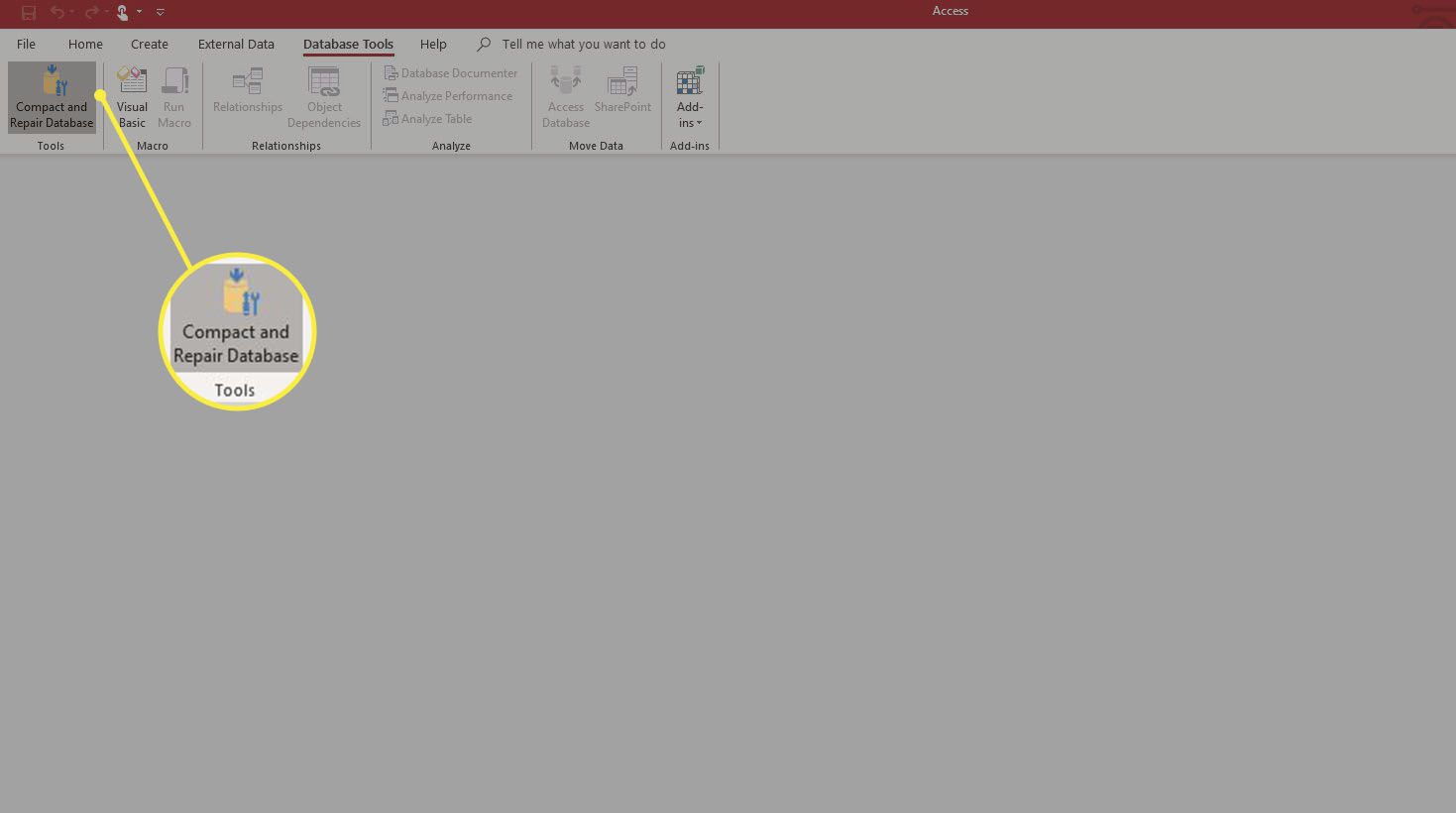
-
De Database om van te comprimeren dialoogvenster wordt geopend. Navigeer naar de database die u wilt comprimeren en repareren en selecteer vervolgens Compact.
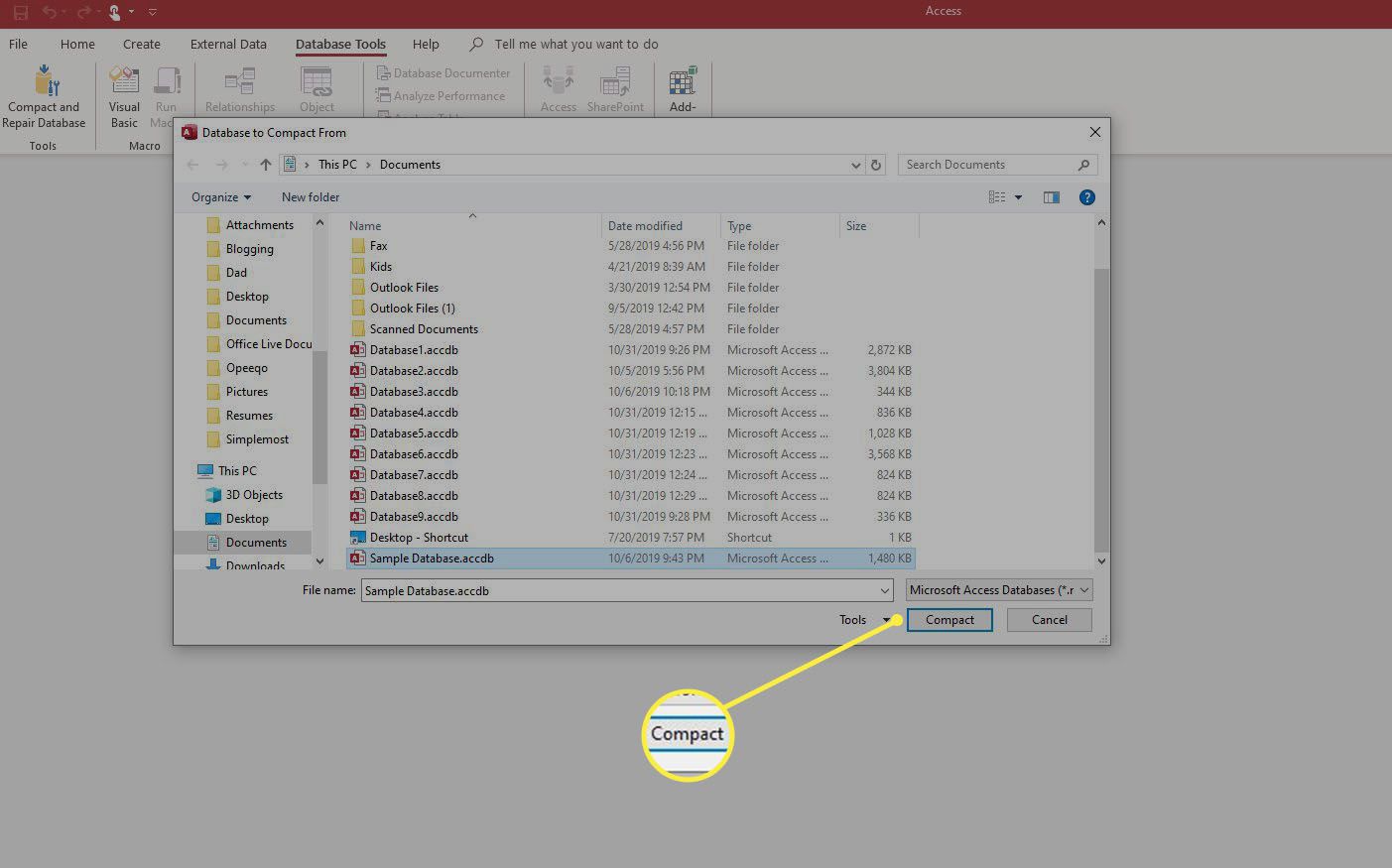
-
Geef een nieuwe naam op voor de gecomprimeerde database in de Compacte database in dialoogvenster en selecteer vervolgens de Sparen knop.
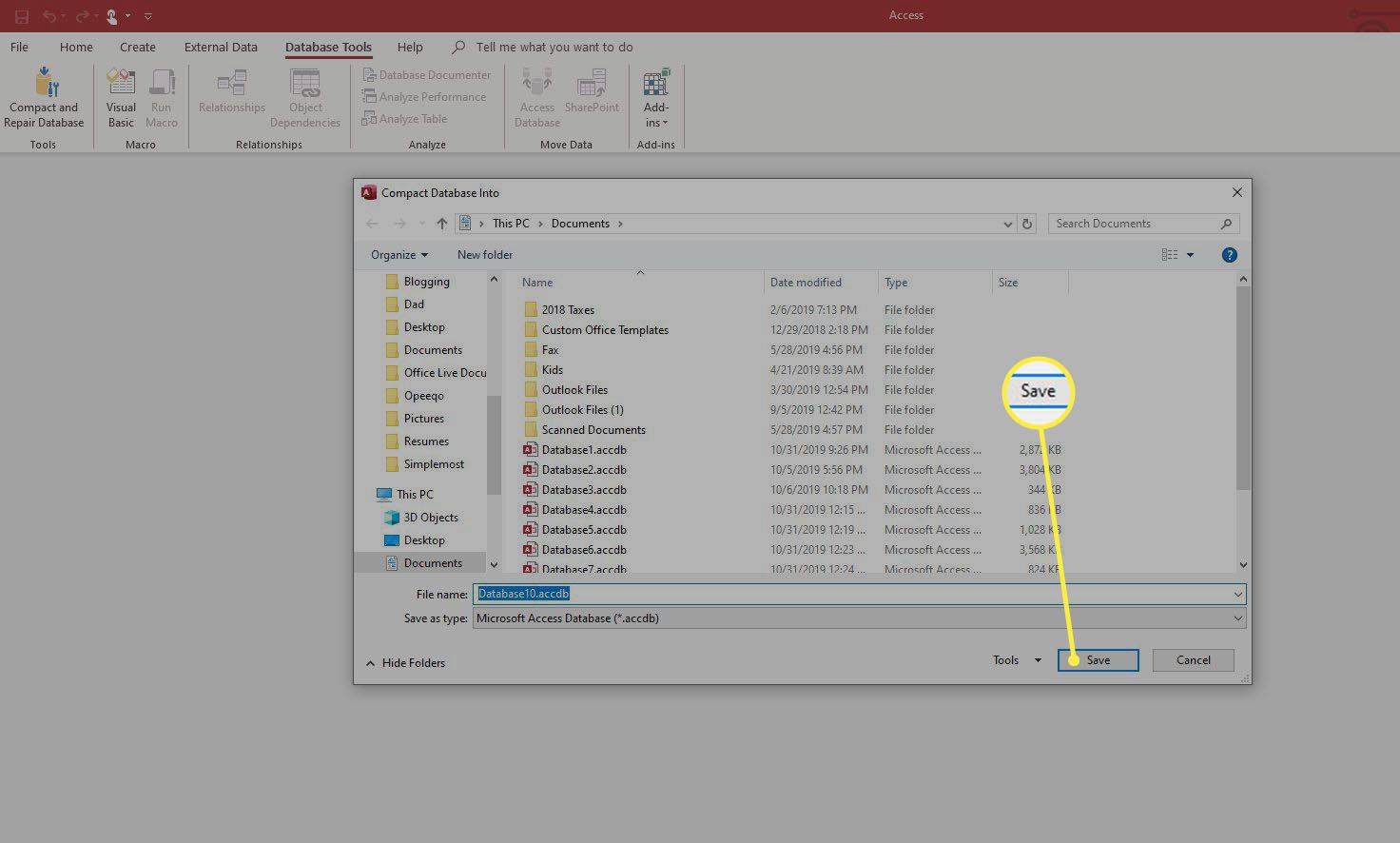
-
Nadat u hebt gecontroleerd of de gecomprimeerde database goed werkt, verwijdert u de oorspronkelijke database en wijzigt u de naam van de gecomprimeerde database in de naam van de oorspronkelijke database. (Deze stap is optioneel.)
Onthoud dat compact en repareren een nieuw databasebestand maakt. Daarom zijn eventuele NTFS-bestandsmachtigingen die u op de oorspronkelijke database hebt toegepast, niet van toepassing op de gecomprimeerde database. Om deze reden is het het beste om beveiliging op gebruikersniveau te gebruiken in plaats van NTFS-machtigingen. Het is geen slecht idee om zowel back-ups als compact-/reparatiebewerkingen regelmatig te plannen. Dit is een uitstekende activiteit om in te plannen in uw onderhoudsplannen voor databasebeheer.
Waarom Access-databases comprimeren en repareren?
Het periodiek comprimeren en repareren van Access-databases is om twee redenen noodzakelijk. Ten eerste worden Access-databasebestanden in de loop van de tijd groter. Een deel van deze groei kan te wijten zijn aan nieuwe gegevens die aan de database zijn toegevoegd, maar een andere groei is van tijdelijke objecten die door de database zijn gemaakt en ongebruikte ruimte van verwijderde objecten. Door de database te comprimeren, wordt deze ruimte teruggewonnen. Ten tweede kunnen databasebestanden beschadigd raken, met name die bestanden die door meerdere gebruikers worden geopend via een gedeelde netwerkverbinding. Het repareren van de database corrigeert problemen met databasecorruptie, waardoor het gebruik mogelijk blijft terwijl de integriteit van de database behouden blijft.